Uberstaller – 完整卸載程序和痕跡清除器

使用預設的 Windows 新增/移除程式功能卸載應用程式有時會留下註冊表和磁碟空間痕跡,這是
Windows 需要更新最新的功能、改進、修補程序和安全補丁,以保護您的計算機免受傷害。它使通過 Windows 更新成為可能。
不幸的是,Windows 更新時不時會遇到錯誤,這會阻止它正常運行。您很想執行恢復出廠設置只是為了結束它。
但是,在轉向如此嚴重的場景之前,您可以調查錯誤代碼以查看可用的修復程序。
錯誤 0x80070057:這是什麼意思?
0x80070057 是一個 Windows 更新錯誤,它可能發生在較新和較舊的 Windows 上,例如從 XP 開始到 10 結束。當您嘗試在計算機上執行各種操作(例如備份文件或安裝操作系統)時,它會被觸發。
但是,它通常會阻止用戶運行 Windows 更新,這對於他們的計算機的安全和隱私來說是必不可少的。不要擔心,因為您應該能夠按照下面的簡單說明解決這個問題。
如何修復 Windows 更新錯誤 0x80070057
在嘗試修復錯誤代碼 0x80070057 之前,創建系統還原點可能是個好主意。它使您可以將 Windows 恢復到以前的檢查點,以防您犯任何錯誤並需要輕鬆撤消更改。
1. 使用 Windows 更新疑難解答
在Windows更新疑難解答是內置到微軟的最新操作系統的簡單功能,掃描並解決的典型問題阻止Windows更新無法正常工作。這是如何使用它。
2. 釋放磁盤空間
Windows Update 需要可用磁盤空間來下載數據並在後台運行進程,因此您必須確保硬盤未滿。否則,可能會導致錯誤 0x80070057。
檢查這一點的最簡單方法是查看 C: 驅動器的屬性。而且,如果您需要釋放磁盤空間,您應該卸載不再使用的大型應用程序以及遊戲。
個人文檔、照片和視頻可以備份到雲端、刻錄到磁盤或複製到外部硬盤驅動器。就垃圾文件而言,您可以求助於系統清理器或使用 Microsoft 的磁盤清理工具。
如何使用磁盤清理:
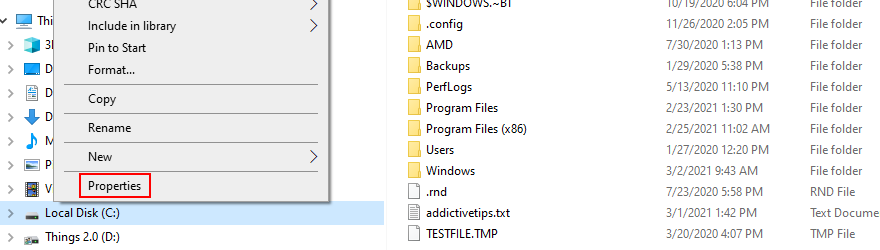
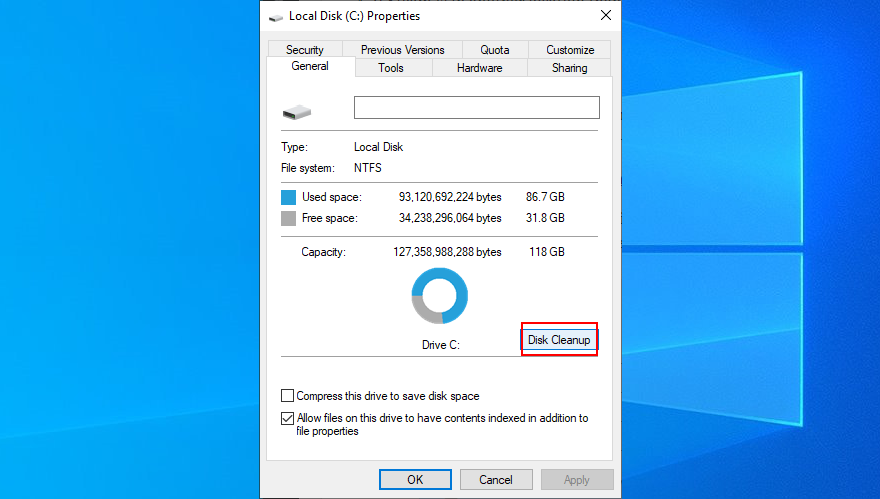
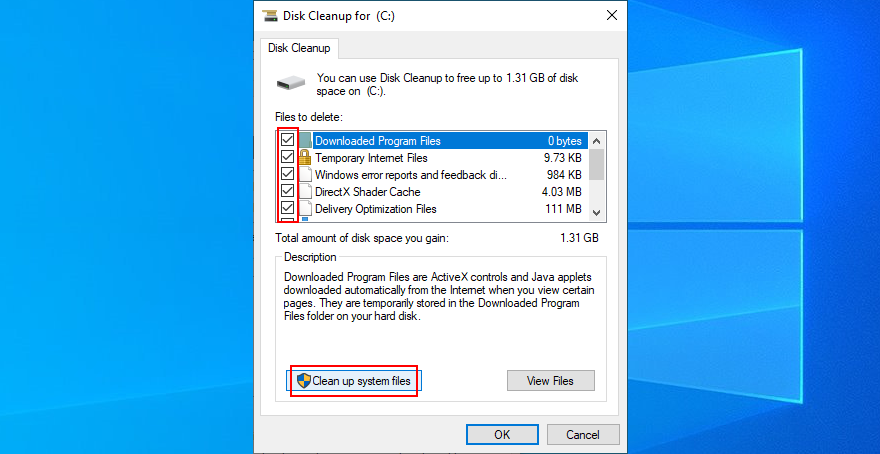
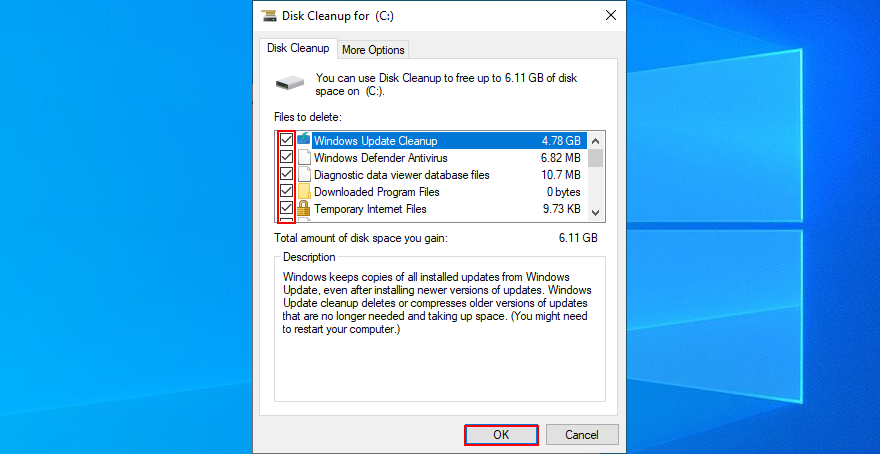
3. 斷開外圍設備
您最近插入計算機單元的任何外部設備都可能導致 Windows 更新錯誤 0x80070057。它可以是任何東西,例如外部硬盤、Wi-Fi 適配器、網絡攝像頭或打印機。
出現問題的原因可能是電纜損壞、USB 端口故障或驅動程序不兼容。無論它們是什麼,您都應該能夠通過從計算機單元上拔下任何新設備來修復它們。
執行此操作後,嘗試運行 Windows 更新以查看 0x80070057 錯誤現在是否已修復。而且,如果您正在尋找長期解決方案,您應該一次重新插入設備以查看哪個觸發了錯誤代碼。
4. 檢查您的驅動程序
壞驅動程序通常是設備開始出現故障的原因,導致各種 Windows 更新問題,包括 0x80070057 錯誤代碼。但是,您應該能夠通過重新安裝設備和更新驅動程序以最少的努力解決此問題。
如何快速重新安裝設備:
如何更新驅動程序:
但是,由於錯誤代碼,Microsoft 可能無法通過 Windows Update 下載更新的驅動程序更新。如果發生這種情況,您必須訪問網絡驅動程序的製造商網站以手動下載並安裝最新版本。
如果您不想冒險為您的設備安裝錯誤的驅動程序,這可能會導致系統兼容性問題,我們建議您選擇驅動程序更新應用程序。它會自動下載並安裝多個驅動程序。
5. 禁用任何第三方安全軟件
某些第三方安全解決方案可能會干擾 Windows 更新並阻止其正常運行,從而引發各種錯誤。防病毒工具以及任何帶有內置防火牆的 Internet 安全應用程序都是很好的例子。它可能會阻止 Internet 訪問 Windows 更新所需的關鍵進程。
要測試這一理論,只需禁用您已安裝的任何第三方軟件工具,讓 Windows Defender 負責您的計算機防禦。為了更上一層樓,您可以繼續卸載這些第三方工具。然後,重新啟動您的 PC 並嘗試運行 Windows 更新。
6. 運行乾淨啟動
如果 0x80070057 是由損壞的服務、進程或驅動程序引起的,您可以創建一個安全的環境,通過執行乾淨的 Windows 啟動來僅運行所需的組件。
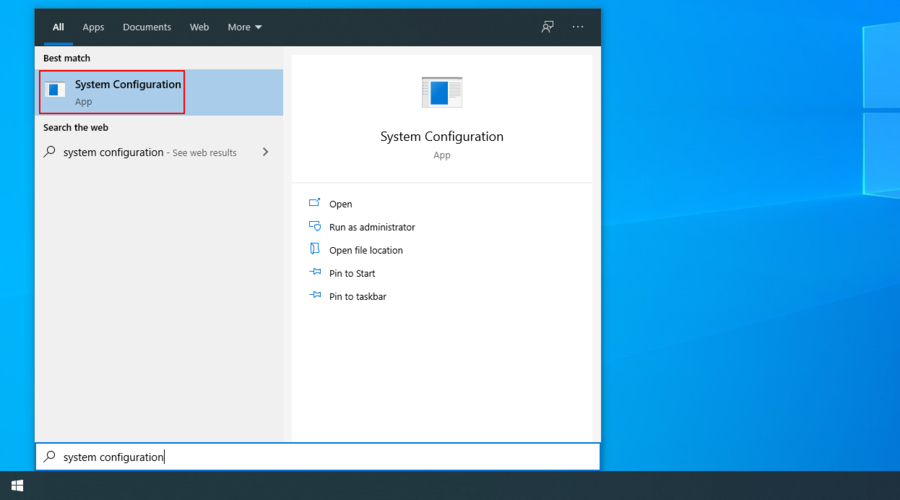
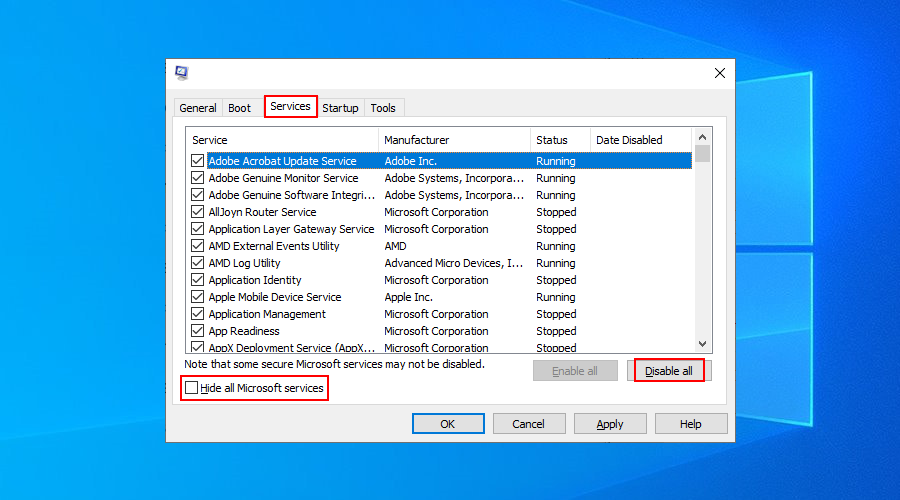
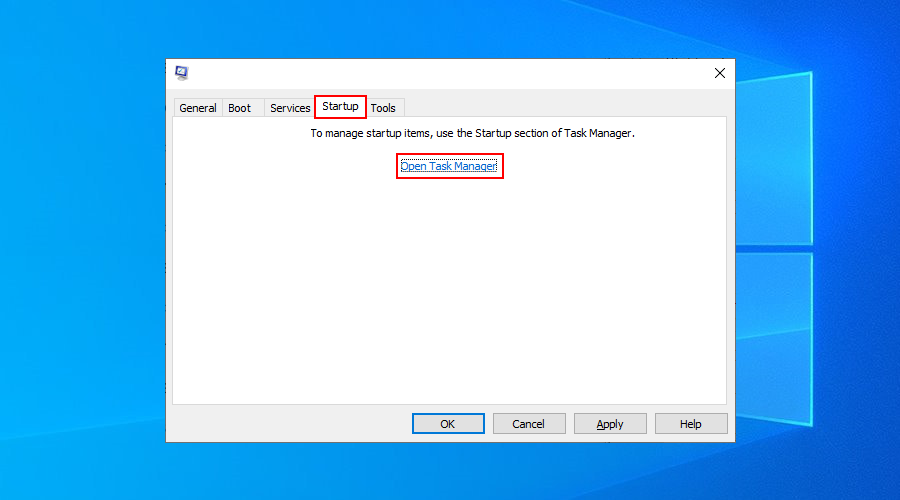
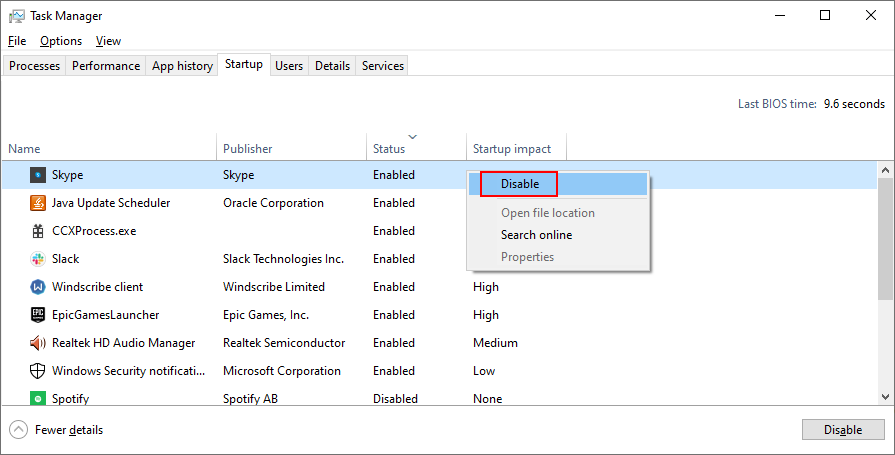
7. 重新啟動 Windows 更新服務
如果 Windows 更新服務沒有安排自動運行,這可能是您在 PC 上不斷收到錯誤 0x80070057 的原因。但是,您可以輕鬆修復它:
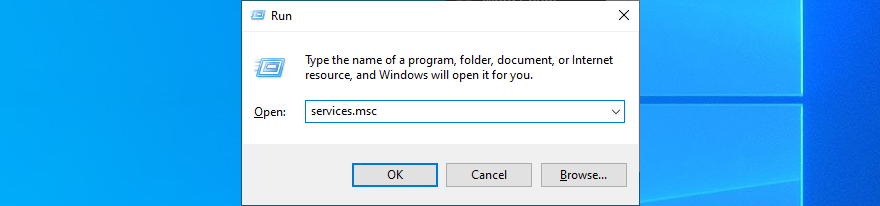
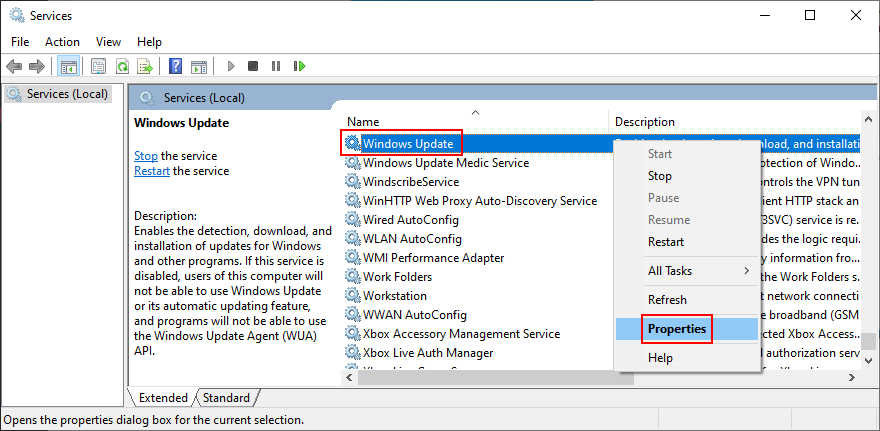
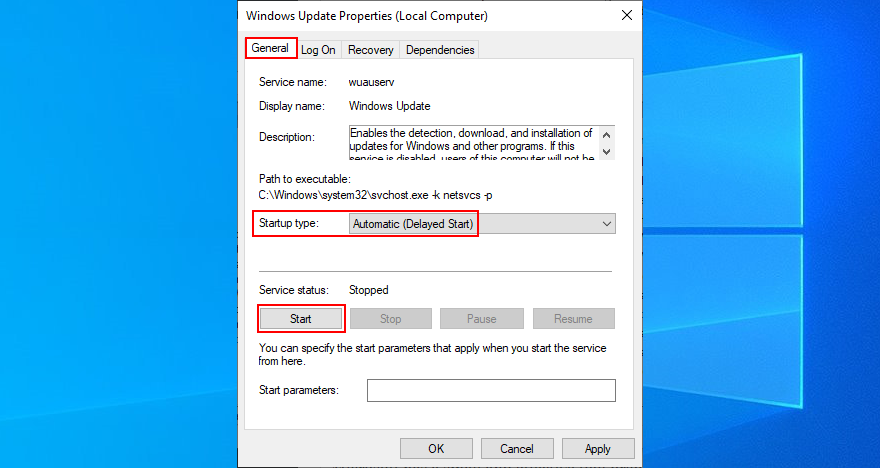
8.重啟後台智能傳輸服務
後台智能傳輸服務是 Windows 更新正常工作所需的服務。
9. 運行 Windows 更新診斷
Windows Update Diagnostic 是由 Microsoft 創建的一個小巧實用的應用程序。它有一個不言自明的名稱,因為您可以用來診斷 Windows 更新錯誤。
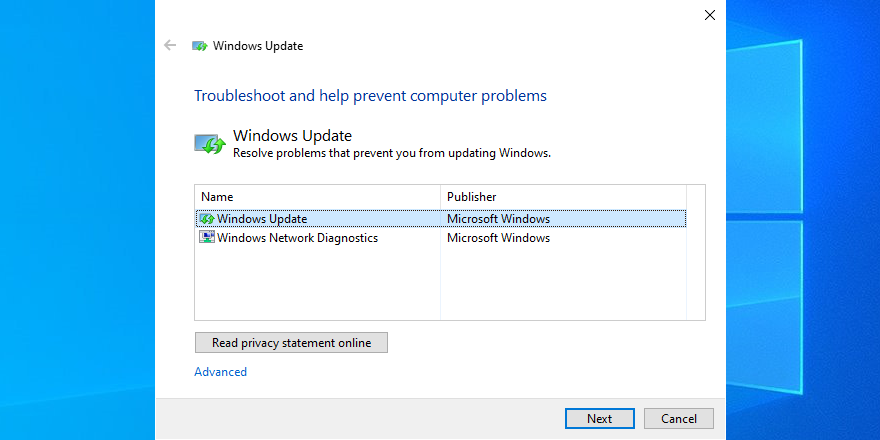
10.重命名SoftwareDistribution文件夾
SoftwareDistribution 目錄是 Windows 的重要組件,它臨時保存 Windows 更新所需的文件。但是,它並不總是自動清除緩存的內容。
但是您可以解決這個問題並仍然以一種簡單的方式保留臨時文件:只需重命名文件夾,以便 Windows 更新可以開始在原始目錄中存儲數據。
11.檢查系統註冊表
Windows 註冊表包含有關係統和應用程序庫的低級設置。您在 PC 上安裝的軟件程序越多,註冊表中的更改就越多。
過多的註冊表修改對於關鍵系統進程(包括 Windows 更新)來說可能是致命的,因此預期出現 0x80070057 之類的錯誤代碼是很正常的。幸運的是,您可以輕鬆解決該問題。
如何修復註冊表:
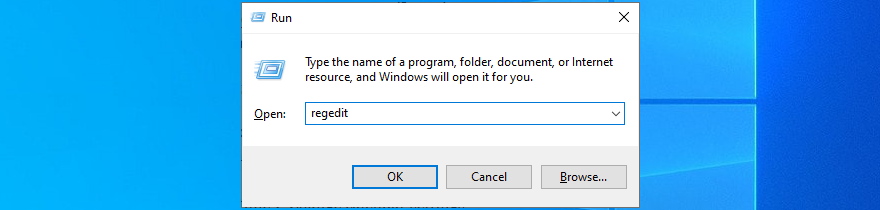
HKEY_LOCAL_MACHINE\SOFTWARE\Microsoft\WindowsUpdate\UX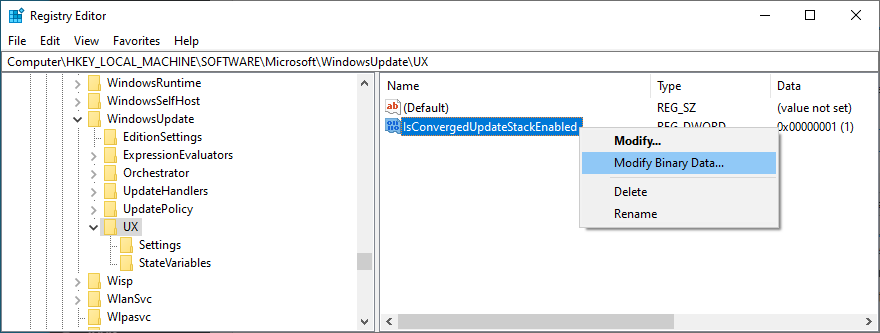
HKEY_LOCAL_MACHINE\SOFTWARE\Microsoft\WindowsUpdate\UX\Settings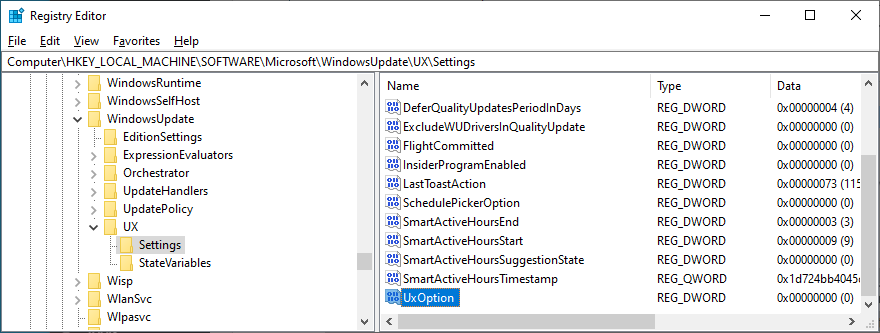
HKEY_LOCAL_MACHINE\SOFTWARE\Policies\Microsoft\SystemCertificates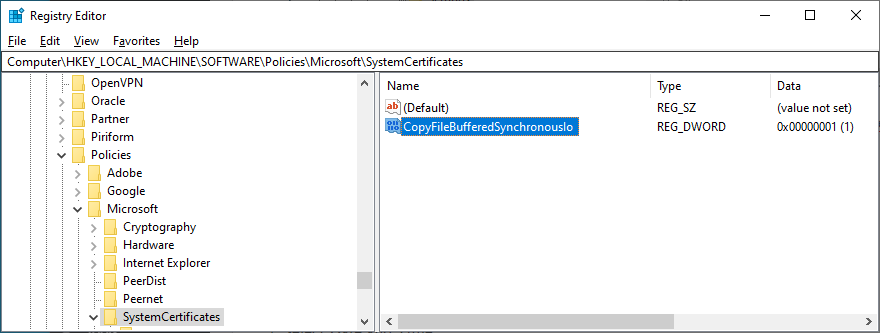
12.更改系統時間和日期設置
這聽起來可能不尋常,但 Windows 更新與某些日期和時間設置不兼容。例如,許多用戶報告說通過在他們的 PC 上設置正確的日期和時間來解決各種計算機問題。
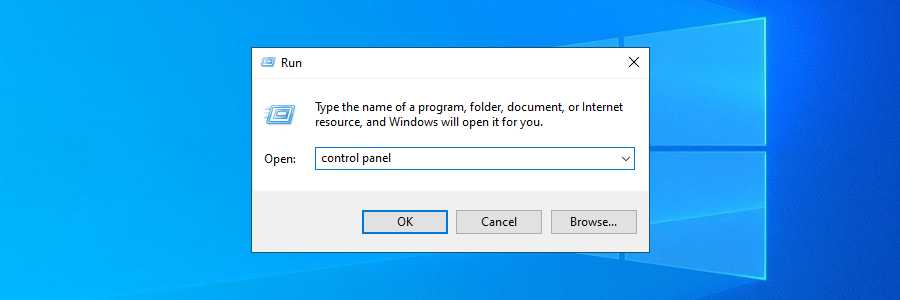
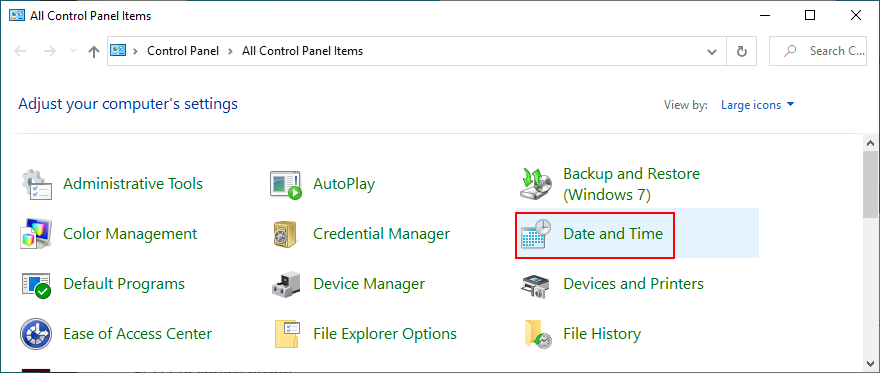
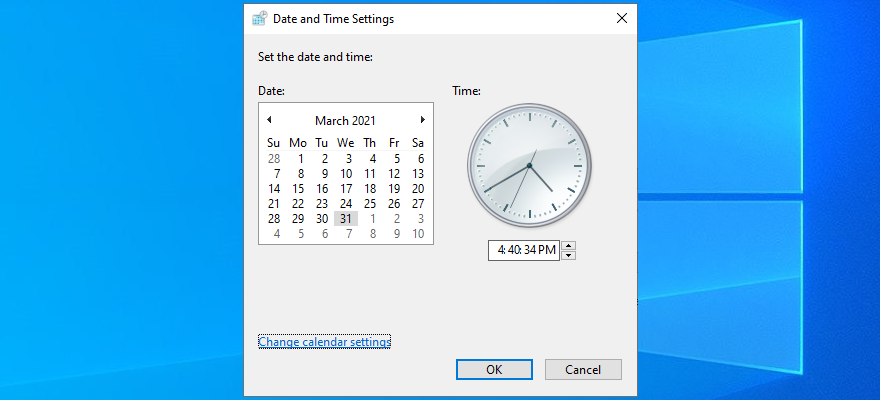
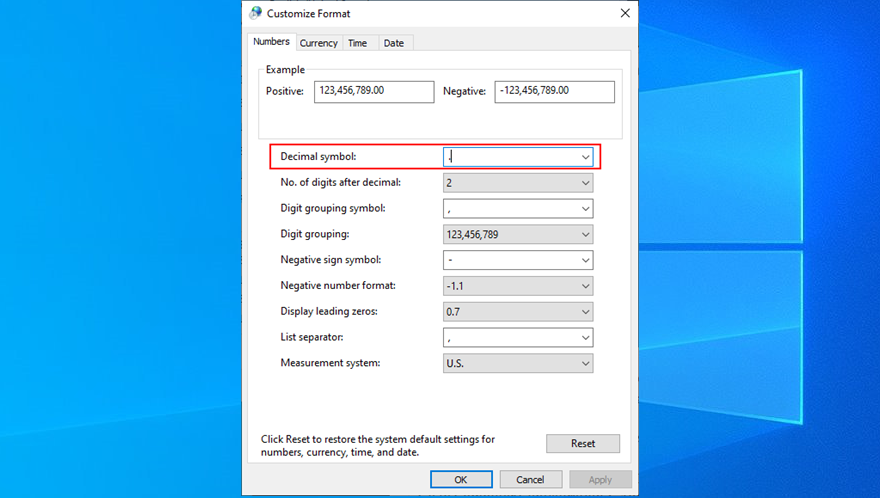
13. 更改組策略設置
Windows 組策略負責管理系統和應用程序權限。如果與 Windows 更新相關聯的策略沒有適當的權限,則必然會出現 0x80070057 之類的錯誤代碼。這是您可以快速修復它的方法。
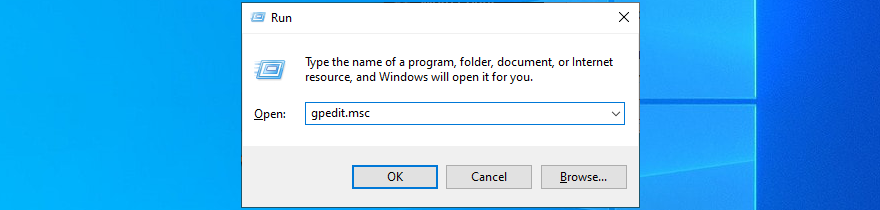
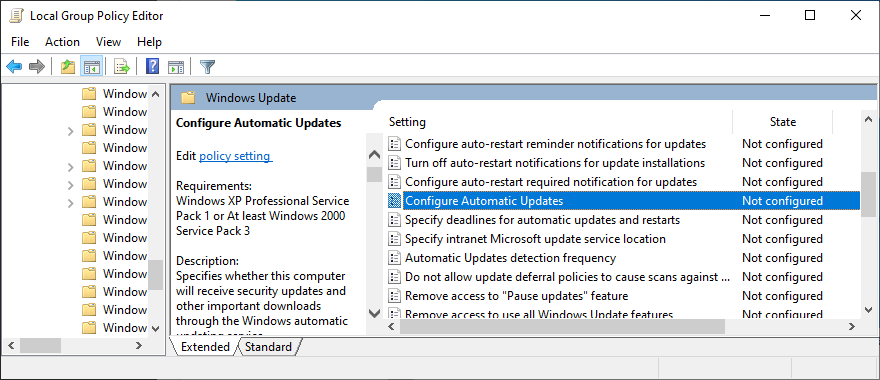
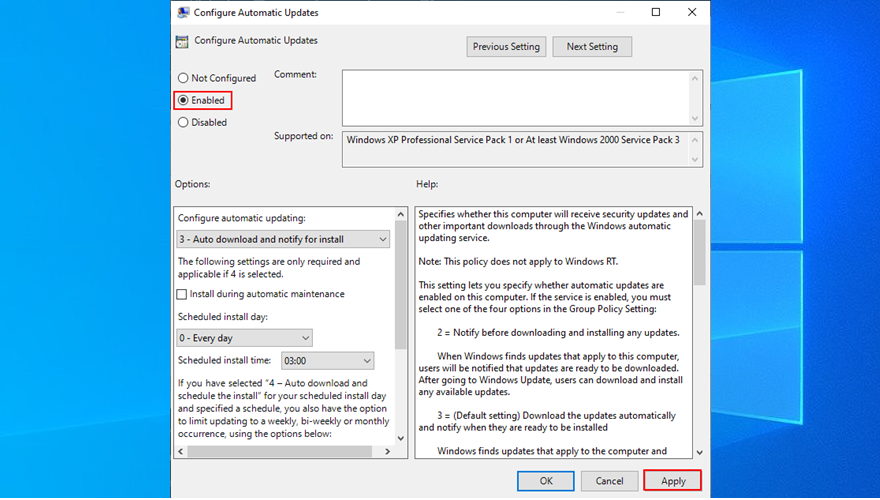
14.修復硬盤和系統問題
對於 Windows 更新,任何硬盤和操作系統問題都可能是致命的,導致錯誤代碼 0x80070057。但是,您可以從命令行環境修復這些問題,而無需求助於第三方軟件解決方案。例如,CHKDSK(檢查磁盤)可用於修復硬盤驅動器問題。
如何使用 CHKDSK:
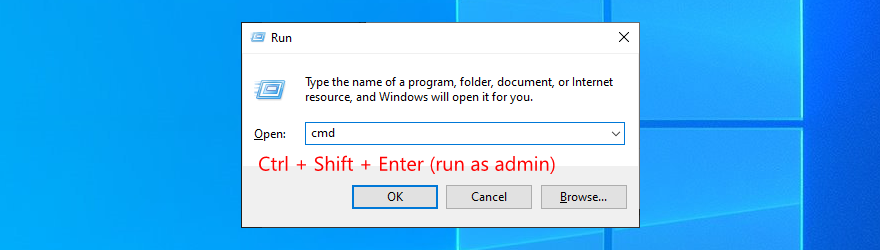
chkdsk c: /f. 否則,請使用正確的驅動器號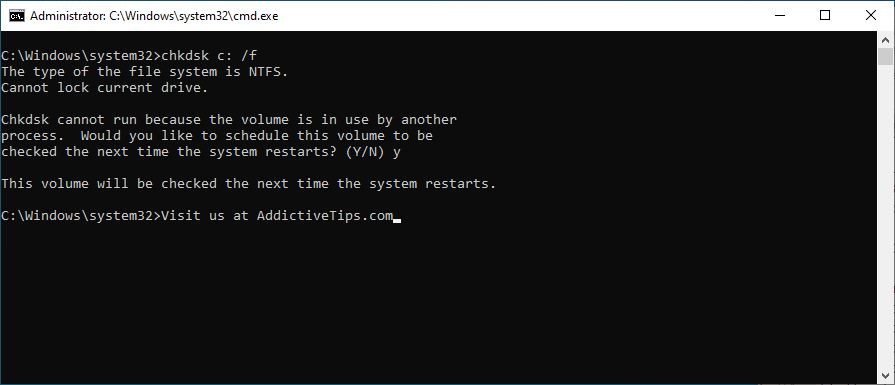
檢查磁盤實用程序將查找並修復損壞的硬盤扇區,這些扇區會阻止您的 PC 正常運行。但是,如果使用後仍然出現錯誤 0x80070057,請查看SFC(系統文件檢查器)。
如何使用證監會:
如果 SFC 沒有修復 0x80070057 錯誤,也許您需要深入研究系統映像的組件存儲。這可以通過使用 DISM(部署映像服務和管理)來實現。
如何使用 DISM:
DISM /online /cleanup-image /scanhealth和命中進入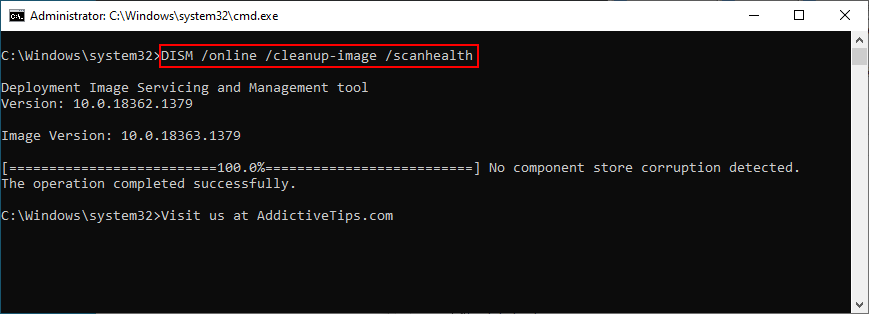
DISM /online /cleanup-image /restorehealth以修復它們sfc /scannow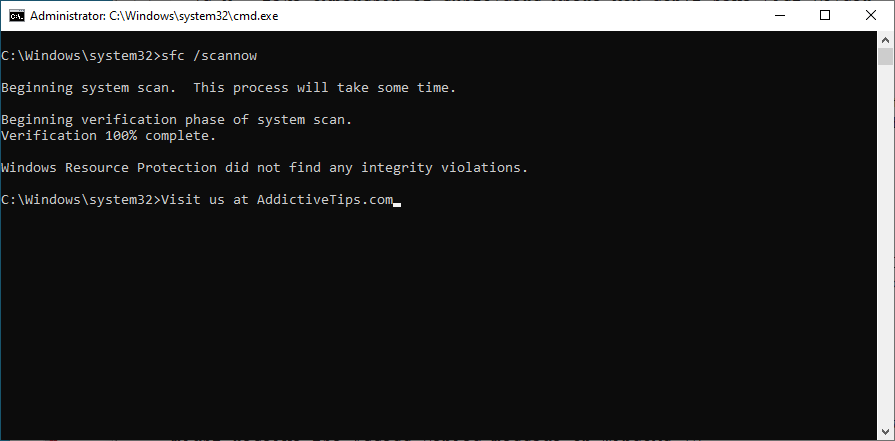
0x80070057 快速修復總結
總結一下,如果您在嘗試運行 Windows 更新時偶然發現錯誤代碼 0x80070057,則無需擔心,因為您可以嘗試多種解決方案。
例如,您可以運行 Windows 更新疑難解答、釋放磁盤空間並使用磁盤清理、拔下任何新的外圍設備、重新安裝和更新您的驅動程序,以及暫時禁用或刪除任何第三方安全工具。
您還可以運行乾淨的系統啟動,重新啟動 Windows 更新服務和後台智能傳輸服務,運行 Windows 更新診斷實用程序,並修復任何損壞的註冊表。
還可以更改系統日期和時間設置、編輯組策略屬性以及修復任何硬盤驅動器和操作系統錯誤。
我們希望您能夠使用上述解決方案擺脫 0x80070057。我們錯過了什麼重要的事情嗎?在下面的部分給我們留言,讓我們知道。
使用預設的 Windows 新增/移除程式功能卸載應用程式有時會留下註冊表和磁碟空間痕跡,這是
使用 Epic Pen 提升您的簡報和螢幕錄影品質。這款功能強大的開源應用程式可讓您在任何視窗上繪圖和高亮顯示。
Windows 7 是微軟首款在開發過程中充分考慮使用者回饋的作業系統。它運行速度更快,
你想把你的電腦用作伺服器,並防止它關機嗎?或者你想防止任何人關掉你的電腦
每當使用者安裝軟體程式、驅動程式、更新、修補程式和其他系統變更檔案時,Windows Vista 和 Windows XP 都會建立一個還原點
想要在 Windows 10 中安裝 NVMe SSD?按照我們的指南,使用作業系統的原生支援輕鬆格式化硬碟。
如何在 Photoshop 中建立和儲存自訂畫布預設
如何從手機列印到桌上型印表機
Dwm.exe 是什麼? Dwm 代表桌面視窗管理器,用於為 Windows 桌面添加圖形效果,例如透明視窗、即時
現在大家都知道,CCleaner 是系統清理的代名詞,就像 Google 是搜尋的代名詞一樣。它是最古老的系統清理工具之一







